Comment sélectionner toutes les feuilles de calcul dans Excel ?
Dans Excel, si vous souhaitez sélectionner toutes les feuilles d’un classeur, il existe deux façons simples et rapides de le faire. Et dans ce tutoriel, nous allons apprendre les deux méthodes en détail.
Utilisez la touche Maj + souris pour sélectionner toutes les feuilles.
- Activez la première feuille que vous avez dans le classeur.
- Appuyez sur la touche MAJ.
- En maintenant la touche MAJ enfoncée, passez la souris sur la dernière feuille du classeur.
- Cliquez sur la dernière feuille pour sélectionner toutes les feuilles.
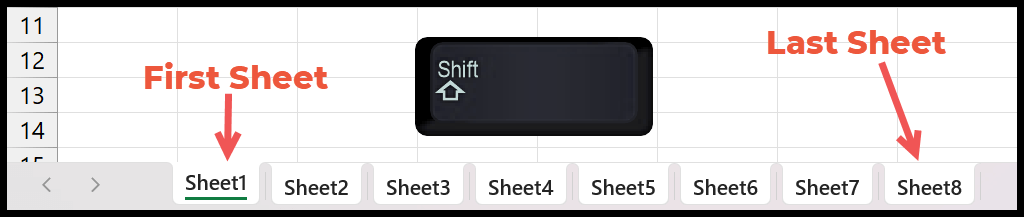
Et au moment où vous cliquez sur l’onglet de la dernière feuille, il sélectionnera toutes les feuilles entre la première et la dernière.
Utilisez l’option Sélectionner toutes les feuilles
Maintenant, il existe également une option dans Excel pour sélectionner toutes les feuilles. Ainsi, lorsque vous cliquez avec le bouton droit sur l’un des onglets de la feuille, l’option indique « Sélectionner toutes les feuilles ».
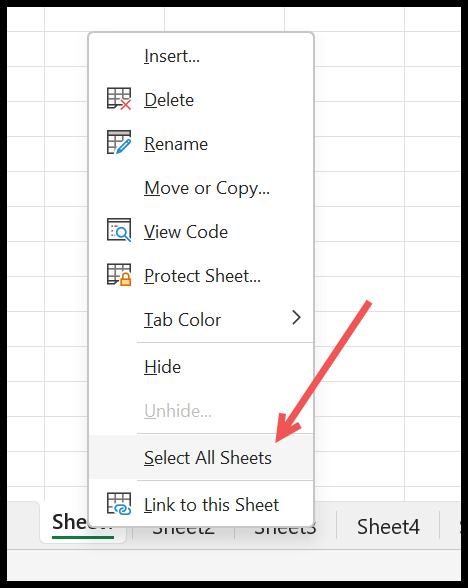
Et lorsque vous cliquez sur l’option, toutes les feuilles que vous avez dans le classeur en cours sont sélectionnées en une seule fois.
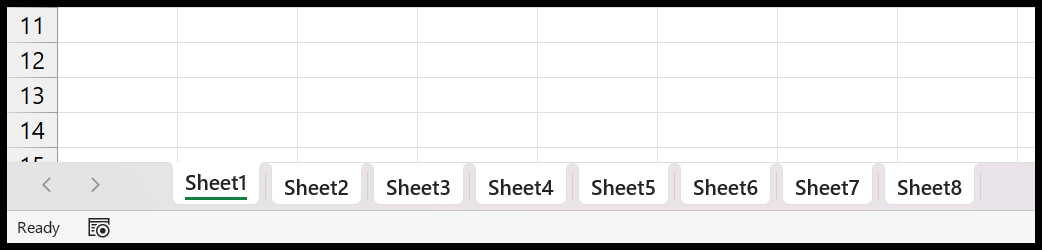
Code VBA
Et vous pouvez également utiliser un code VBA pour sélectionner toutes les feuilles du classeur en cours. Accédez à l’onglet Développeur > Visual Basic > Insérer un module > Coller le code.
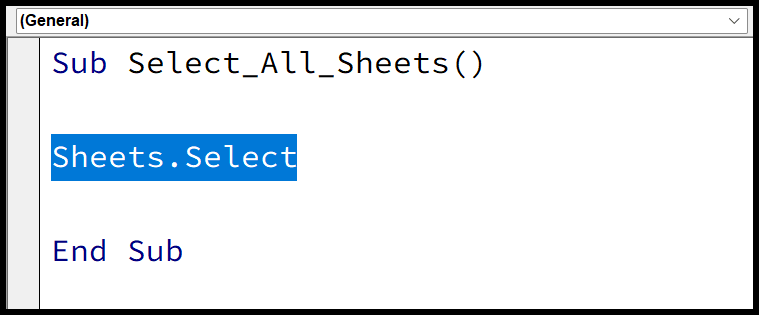
Sub Select_All_Sheets()
Sheets.Select
End Sub